Jak zabránit prohlížeči Google Chrome v otevírání poslední relace namísto domovských stránek
Google Chrome vám nabízí možnost zahájit novou relaci prohlížení s domovskou stránkou nebo se stránkami, které byly otevřené v poslední relaci. Můžete se dokonce rozhodnout otevřít více domovských stránek najednou. Možná jste si však všimli, že Chrome otevírá stránky z vaší poslední relace, i když jste nakonfigurovali nastavení tak, aby místo toho otevírá konkrétní domovskou stránku.
Nejprve jsem si myslel, že jsem toto nastavení nechtěně změnil, nebo že to změnil nový doplněk nebo aktualizace. Když jsem však zkontroloval svá nastavení, všiml jsem si, že je stále nakonfigurováno pro otevření stejných pěti stránek, jaké to vždy bylo. Tehdy jsem prohlížeč Chrome zavřel a otevřel Správce úloh systému Windows, abych zjistil, že stále běží několik procesů Google Chrome. To znamenalo, že si Chrome neuvědomil, že byl uzavřen, takže spuštění programu by pro Chrome neznamenalo, že byla zahájena nová relace. Řešením je zavření všech těch běžících procesů ve Správci úloh, kdy Chrome začne otevírat váš prohlížeč s vybranými kartami.
Jak ukončit běh procesů Google Chrome
Tato příručka byla provedena v systému Windows 7. Kroky v tomto návodu vás zavedou do Správce úloh systému Windows, kde můžete ukončit procesy a aplikace spuštěné v počítači. Pokud nejste obeznámeni se správcem úloh, je nejlepší jednoduše postupovat podle níže uvedených kroků a vyvarovat se zavírání nebo ukončování jiných procesů, které jsou spuštěny v počítači.
Krok 1: Ujistěte se, že je prohlížeč Google Chrome zavřený, klepněte pravým tlačítkem myši na hlavní panel v dolní části obrazovky a potom klepněte na možnost Spustit Správce úloh .

Krok 2: Klikněte na kartu Procesy v horní části okna.
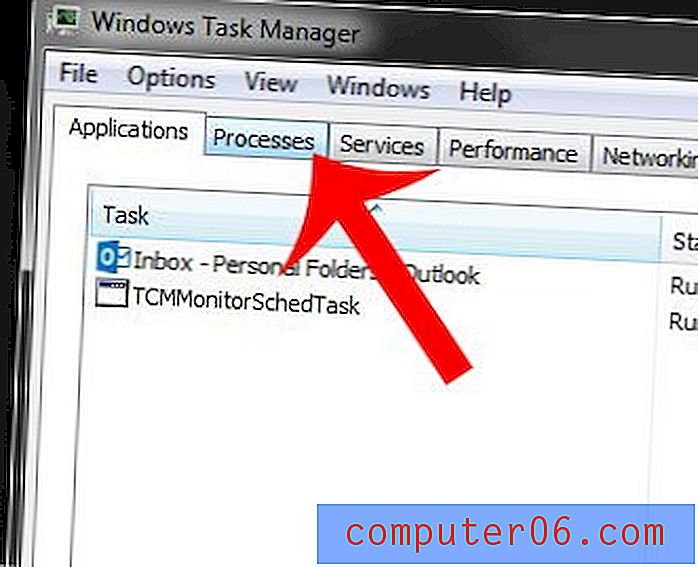
Krok 3: Klikněte na proces chrome.exe * 32, klikněte na tlačítko Ukončit proces v pravém dolním rohu okna a potvrďte, že chcete proces ukončit. Tento krok opakujte pro každý další proces chrome.exe * 32, který vidíte.
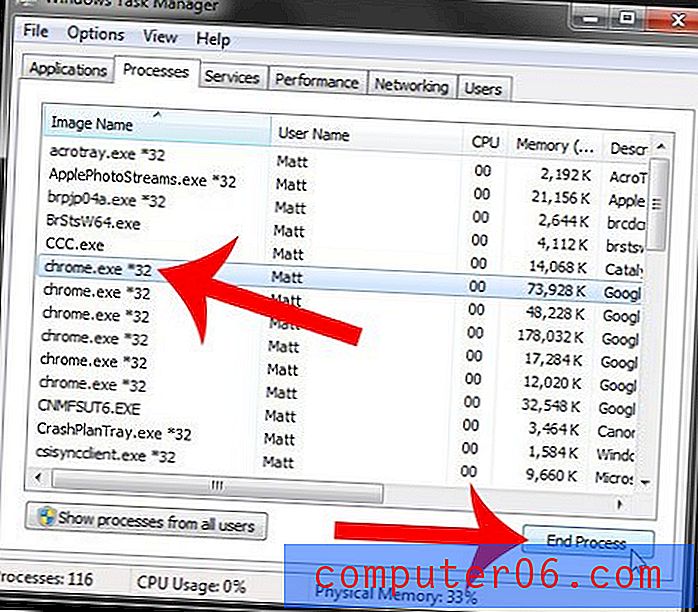
Nyní byste měli mít možnost otevřít Google Chrome pomocí karet, které jste vybrali pro použití na domovské stránce.
Je Google Chrome vaším preferovaným webovým prohlížečem, ale není výchozím v počítači? Chcete-li se dozvědět, jak nastavit Chrome jako výchozí v systému Windows 7, klikněte sem.



